
Lenovo-Notebooks sind mit Fn-Funktionstasten ausgestattet, die Notebook-Tastaturen tragbarer machen und gleichzeitig mehr Funktionen bieten. Allerdings muss fn mit der Originaltastatur verwendet werden, was sehr problematisch ist. Zu diesem Zeitpunkt können wir die Tastaturfunktion wiederherstellen, indem wir Fn ausschalten.
Methode 1: Tastenkombination
1 Einige Lenovo Laptop-Modelle können die Tastenkombination „Fn+Esc“ zum Schließen von Fn verwenden.
Methode 2: Tastatureinstellungen
1 Rufen Sie zuerst das Bedienfeld auf und ändern Sie den Ansichtsmodus in der oberen rechten Ecke auf „Große Symbole“
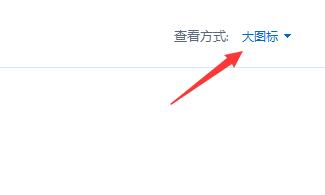
2. Geben Sie dann „Tastatur“ ein
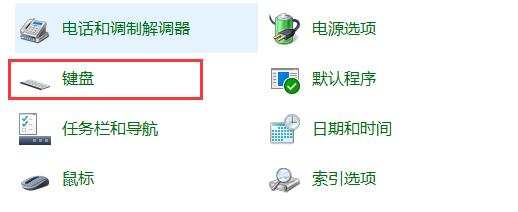
3. Aktivieren Sie unter „Fn“ und im Reiter „Funktionstasten“ die Option „F1-F12 direkt drücken, um Sonderfunktionen zu starten“
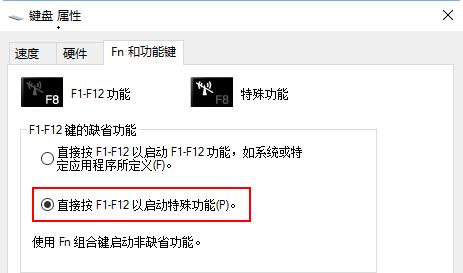
4. Klicken Sie abschließend auf „OK“
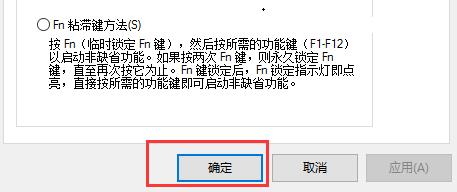
Das obige ist der detaillierte Inhalt vonSo deaktivieren Sie Funktionstasten (Fn) in Lenovo win10. Für weitere Informationen folgen Sie bitte anderen verwandten Artikeln auf der PHP chinesischen Website!
 So lösen Sie das Problem verstümmelter Zeichen beim Öffnen einer Webseite
So lösen Sie das Problem verstümmelter Zeichen beim Öffnen einer Webseite
 Welche Arten von Verkehr gibt es?
Welche Arten von Verkehr gibt es?
 So tätigen Sie einen Anruf, ohne Ihre Nummer anzuzeigen
So tätigen Sie einen Anruf, ohne Ihre Nummer anzuzeigen
 Was bedeutet DHCP?
Was bedeutet DHCP?
 So lösen Sie ein Tastendruckereignis aus
So lösen Sie ein Tastendruckereignis aus
 GT540
GT540
 Können Douyin-Funken wieder entzündet werden, wenn sie länger als drei Tage ausgeschaltet waren?
Können Douyin-Funken wieder entzündet werden, wenn sie länger als drei Tage ausgeschaltet waren?
 So stellen Sie mit vb eine Verbindung zur Datenbank her
So stellen Sie mit vb eine Verbindung zur Datenbank her
 Server-Evaluierungssoftware
Server-Evaluierungssoftware




